Оновлено квітень 2024: Припиніть отримувати повідомлення про помилки та сповільніть роботу системи за допомогою нашого інструмента оптимізації. Отримайте зараз на посилання
- Завантажити та встановити інструмент для ремонту тут.
- Нехай сканує ваш комп’ютер.
- Тоді інструмент буде ремонт комп'ютера.
Firefox зберігає ваші особисті дані, такі як закладки, паролі та розширення, у папці профілю на вашому комп’ютері в окремій області програми Firefox. У цій статті пояснюється, як створити резервну копію, відновити чи перемістити профіль на нове місце чи комп’ютер.
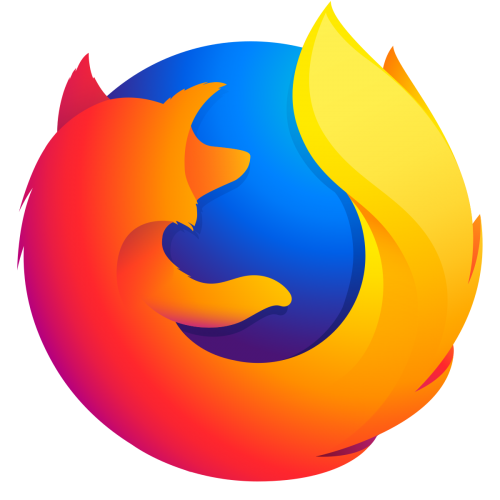
Чому скопіюйте свій профіль Firefox на новий комп'ютер?
Технічно це робити не потрібно. Ви можете виконати свою роботу і негайно почати використовувати Mozilla Firefox без проблем.
Але для деяких користувачів цього недостатньо. Деякі користувачі вкладають час і сили, щоб налаштувати свій веб-браузер відповідно до їх робочого процесу.
Вони завантажують додатки та зберігають налаштування, які найкраще працюють для них. Що їм потрібно - це відкрити Firefox з усіма його налаштуваннями, щоб вони могли запуститися негайно.
Передаючи налаштування зі свого старого комп'ютера, ви маєте миттєвий доступ до своїх закладок, історії, паролів (якщо збережено) та додатків.
Це також дозволяє отримувати важливі дані. Вам не потрібно нічого завантажувати чи переналаштовувати.
Оновлення квітня 2024 року:
Тепер за допомогою цього інструменту можна запобігти проблемам з ПК, наприклад, захистити вас від втрати файлів та шкідливого програмного забезпечення. Крім того, це чудовий спосіб оптимізувати комп’ютер для максимальної продуктивності. Програма з легкістю виправляє поширені помилки, які можуть виникати в системах Windows - не потрібно кількох годин усунення несправностей, коли у вас під рукою ідеальне рішення:
- Крок 1: Завантажте інструмент для ремонту та оптимізації ПК (Windows 10, 8, 7, XP, Vista - Microsoft Gold Certified).
- Крок 2: натисніть кнопку "Нач.скан»Щоб знайти проблеми з реєстром Windows, які можуть викликати проблеми з ПК.
- Крок 3: натисніть кнопку "Ремонт всеЩоб виправити всі питання.
Резервне копіювання Firefox профілю
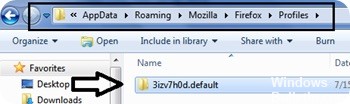
Якщо ви звикли до копіювання файлів і папок, ви можете зберегти свій профіль вручну. Цей процес може бути таким же простим, як і копіювання одного каталогу в резервне місце. Більша частина роботи полягає у пошуку місця розташування папки профілю.
Для зменшення розміру резервної копії непогано позбутися всіх непотрібних файлів.
- Firefox: «Інструменти -> Параметри -> Додатково -> Мережа -> (під автономним сховищем або кешованим веб-вмістом) -> Видалити зараз».
- Mozilla Suite / SeeaMonkey: «Редагувати -> Налаштування-> Додатково -> Кеш-пам'ять -> Очистити кеш-пам'ять та стиснути ваші електронні листи.
- Thunderbird: Стисніть електронну пошту.
Найпростішим рішенням є використання Довідки -> Інформація про усунення несправностей -> Відкрити папку, щоб відкрити системний менеджер файлів у поточному профілі, а потім скопіювати / вставити цю папку в безпечне місце. Якщо ваша програма не підтримує цю команду меню, перегляньте розділ Profile_Folder або Find Profile Folder у Windows, щоб дізнатись, де зберігаються ваші профілі. Профіль, чий файл prefs.js востаннє змінено, - це, ймовірно, той профіль, який ви зазвичай використовуєте.
Відновлення резервної копії профілю Firefox
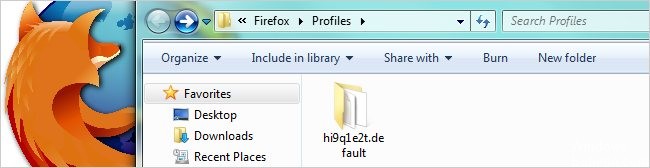
- Клацніть на кнопку Firefox у верхній частині вікна Firefox, а потім виберіть Вийти
- Якщо ваша папка профілю та папка резервного копіювання профілю мають однакове ім’я, просто замініть існуючу папку профілю резервною копією профілю та запустіть Firefox.
Важливо: Імена папок профілю повинні відповідати саме для цього, включаючи випадкову 8-символьну рядок. Якщо імена не збігаються або ви відновите резервну копію в іншому місці, виконайте ці дії.
Відновити в інше місцеположення
Якщо назви папок профілю не збігаються або ви хочете перемістити або відновити профіль в інше місце, виконайте наступні дії:
- Закрийте Firefox повністю, як пояснено вище.
- Використовувати Профіль Firefox Менеджер, щоб створити новий профіль у вибраному вами місці, а потім закрийте Менеджер профілів.
- Примітка. Якщо ви тільки що встановили Firefox на новий комп'ютер, ви можете використовувати профіль за замовчуванням, який автоматично створюється під час першого запуску Firefox замість створення нового профілю.
- Знайдіть папку профілю, збережену на жорсткому диску або на носії резервного копіювання (наприклад, на флеш-пам’яті USB).
- Відкрийте резервну копію папки профілю (наприклад, резервна копія xxxxxxxxxx.default).
- Скопіюйте весь вміст резервної копії профільної папки, наприклад, mimeTypes.rdf файл, файл prefs.js, папку, що містить резервні копії закладок тощо.
- Знайдіть і відкрийте нову папку профілю, як описано вище, а потім закрийте Firefox (якщо вона відкрита).
- Вставте вміст збереженої папки профілю в нову папку профілю, перезаписавши наявні файли з тим самим іменем.
- Запустіть Firefox.
https://support.mozilla.org/en-US/kb/back-and-restore-information-firefox-profiles
Порада експерта: Цей інструмент відновлення сканує репозиторії та замінює пошкоджені чи відсутні файли, якщо жоден із цих методів не спрацював. Він добре працює в більшості випадків, коли проблема пов’язана з пошкодженням системи. Цей інструмент також оптимізує вашу систему для максимальної продуктивності. Його можна завантажити за Натиснувши тут

CCNA, веб-розробник, засіб виправлення неполадок ПК
Я комп'ютерний ентузіаст і практикуючий ІТ-фахівець. У мене багаторічний досвід роботи у комп'ютерному програмуванні, усуненні несправностей апаратного забезпечення та ремонту. Я спеціалізуюся на веб-розробці та проектуванні баз даних. У мене також є сертифікація CCNA для проектування мережі та усунення несправностей.

